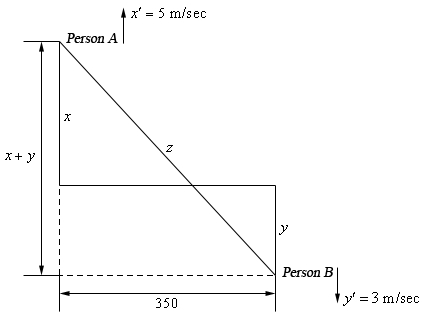Góðan daginn.
Ég held að nánast hver einstaklingur hafi staðist ýmis próf að minnsta kosti nokkrum sinnum á lífsleiðinni, sérstaklega núna, þegar mörg próf eru gerð í formi prófa og sýna síðan hlutfall stiga skorað.
En hefur þú prófað að búa til prófið sjálfur? Kannski ertu með þitt eigið blogg eða vefsíðu og langar til að athuga lesendur? Eða viltu gera könnun á fólki? Eða viltu útskrifa námskeiðið þitt? Jafnvel fyrir 10-15 árum, til að búa til einfaldasta prófið - þá þyrfti ég að leggja hart að mér. Ég man enn þá tíma þegar ég fór að mótmæla einu námsgreininni, ég þurfti að forrita próf í PHP (eh ... það var tími). Nú langar mig til að deila með ykkur einu forriti sem hjálpar til við að leysa þetta vandamál með róttækum hætti - þ.e.a.s. sköpun hvers prófs breytist í ánægju.
Ég mun semja greinina í formi leiðbeininga svo að allir notendur geti skilið grunnatriðin og komist strax í vinnuna. Svo ...
1. Að velja forrit til að vinna
Þrátt fyrir gnægð forrita til að búa til próf í dag mæli ég með að einbeita sér að iSpring svíta. Hér að neðan mun ég skrifa undir hvað og hvers vegna.
iSpring svíta 8
Opinber vefsíða: //www.ispring.ru/ispring-site
Einstaklega einfalt og auðvelt að læra forrit. Til dæmis gerði ég fyrsta prófið mitt í það á 5 mínútum. (miðað við hvernig ég bjó til það - leiðbeiningar verða kynntar hér að neðan)! iSpring svíta aðlagast Power Point (Þetta forrit til að búa til kynningar er innifalið í öllum Microsoft Office pakka sem er settur upp á flestum tölvum).
Annar mjög mikill kostur við forritið er áhersla þess á einstakling sem er ekki kunnugur forritun, sem hefur aldrei gert neitt slíkt áður. Þegar þú hefur búið til próf geturðu meðal annars flutt það út á mismunandi snið: HTML, EXE, FLASH (þ.e.a.s. notaðu prófið þitt fyrir vefsíðu á internetinu eða til að prófa í tölvu). Forritið er greitt, en það er til útgáfa af demó (margir eiginleikar þess verða meira en nóg :)).
Athugið. Við the vegur, í viðbót við próf, gerir iSpring Suite þér kleift að búa til marga áhugaverða hluti, til dæmis: búa til námskeið, framkvæma spurningalista, samtal osfrv. Það er óraunhæft að skoða allt þetta innan ramma einnar greinar og efni þessarar greinar er nokkuð annað.
2. Hvernig á að búa til próf: byrjunin. Velkomin blaðsíða eitt.
Eftir að forritið hefur verið sett upp ætti táknið að birtast á skjáborðinu iSpring svíta- að nota það og keyra forritið. Töframaður ætti að opna töflu: í valmyndinni til vinstri skaltu velja „TESTS“ hlutann og smella á hnappinn „búa til nýtt próf“ (skjámynd hér að neðan).

Næst opnast ritstjóragluggi fyrir þér - hann líkist mjög glugga í Microsoft Word eða Excel, sem ég held að næstum allir hafi unnið með. Hér getur þú tilgreint heiti prófsins og lýsingu þess - þ.e.a.s. fylltu út fyrsta blaðið sem allir munu sjá þegar prófið er byrjað (sjá rauðu örvarnar á skjámyndinni hér að neðan).

Við the vegur, þú getur líka bætt einhverri þemamynd við blaðið. Til að gera þetta, til hægri, við hliðina á nafninu, er sérstakur hnappur til að hlaða niður myndinni: eftir að hafa smellt á hana skaltu einfaldlega tilgreina myndina sem þú vilt á harða disknum þínum.

3. Skoða milliriðurstöður
Ég held að enginn muni halda því fram við mig að það fyrsta sem ég myndi vilja sjá er hvernig það mun líta út í endanlegri mynd (annars er það kannski ekki þess virði að skemmta sér frekar ?!). Í þessu sambandiiSpring svíta umfram lof!
Á hvaða stigi sem er til að búa til próf - þú getur „lifað“ séð hvernig það mun líta út. Það er sérstakt fyrir þetta. hnappinn í valmyndinni: „Player“ (sjá skjámynd hér að neðan).

Eftir að hafa smellt á hana sérðu fyrstu prufusíðuna þína (sjá skjá hér að neðan). Þrátt fyrir einfaldleika þess lítur allt mjög alvarlegt út - þú getur byrjað að prófa (Satt að segja höfum við ekki bætt við spurningum ennþá, svo þú munt strax sjá að prófinu er lokið með niðurstöðunum).

Mikilvægt! Í því ferli að búa til prófið - mæli ég af og til við að skoða hvernig það mun líta út í endanlegri mynd. Þannig geturðu fljótt lært alla nýju hnappana og aðgerðirnar sem eru í forritinu.
4. Að bæta spurningum við prófið
Þetta er líklega áhugaverðasta sviðið. Ég verð að segja þér að þú byrjar að finna fyrir fullum krafti forritsins í þessu einasta skrefi. Geta þess er einfaldlega magnað (í góðri merkingu þess orðs) :).
Í fyrsta lagi eru til tvenns konar próf:
- þar sem þú þarft að gefa rétt svar við spurningunni (prófspurning -
);
- þar sem kannanir eru einfaldlega gerðar - þ.e.a.s. einstaklingur getur svarað eins og honum þóknast (til dæmis hversu gamall ertu, hvaða borg þeirra sem þér líkar meira osfrv. - það er að segja, við erum ekki að leita að réttu svarinu). Þessi hlutur í forritinu kallast spurningalisti -
.
Þar sem ég er að "gera" prófið vel ég hlutann „Prófspurning“ (sjá skjá hér að neðan). Með því að ýta á hnappinn til að bæta við spurningu - þú munt sjá nokkra möguleika - tegundir af spurningum. Ég mun greina ítarlega hvert þeirra hér fyrir neðan.

TEGUNDAR Spurninga til að prófa
1) Satt rangt
Þessi tegund spurninga er afar vinsæl. Með þessari spurningu er hægt að athuga hvort hann þekkir skilgreininguna, dagsetningu (til dæmis sögupróf), hvaða hugtök sem er o.s.frv. Almennt er það notað fyrir hvaða efni þar sem einstaklingur þarf bara að gefa upp rétt hér að ofan skrifað eða ekki.

Dæmi: satt / ósatt
2) Einstaklingsval
Einnig vinsælasta tegund spurninganna. Merkingin er einföld: spurning er spurð og frá 4-10 (fer eftir höfundi prófsins) valkostum sem þú þarft til að velja réttan. Það er einnig hægt að nota fyrir næstum hvaða efni sem er, þú getur athugað hvað sem er af þessari spurningu!

Dæmi: velja rétt svar
3) Margval
Þessi tegund spurninga hentar þegar þú hefur ekki eitt rétt svar, heldur nokkur. Til dæmis, tilgreindu borgir þar sem íbúar eru meira en milljón manns (skjár hér að neðan).

Dæmi
4) Línuinntak
Þetta er líka vinsæl tegund spurninga. Það hjálpar til við að skilja hvort einstaklingur þekkir hvaða dagsetningu, rétta stafsetningu orðs, nafn borgar, vatns, vatns o.s.frv.

Línufærsla - dæmi
5) Fylgni
Þessi tegund spurninga hefur orðið vinsæl undanfarið. Það er aðallega notað á rafrænu formi, sem það er ekki alltaf þægilegt að bera saman eitthvað á pappír.

Samsvörun - dæmi
6) Pantaðu
Þessi tegund spurninga er vinsæl í sögulegum greinum. Til dæmis gætirðu verið beðinn um að raða ráðamönnunum í röð þeirra valdatíma. Á þægilegan og fljótlegan hátt er hægt að athuga hvernig manneskja þekkir nokkur erindi í einu.

Röð er dæmi
7) Númerafærsla
Hægt er að nota þessa sérstöku tegund spurninga þegar gert er ráð fyrir að einhver tala sé svarið. Í grundvallaratriðum, gagnleg tegund, en er aðeins notuð í takmörkuðu efni.

Slá inn númer - dæmi
8) Passar
Þessi tegund spurninga er nokkuð vinsæl. Kjarni hennar er sá að þú lesir setninguna og sérð stað þar sem ekki er nóg orð. Verkefni þitt er að skrifa það þar. Stundum er ekki auðvelt að gera það ...
Sleppir - dæmi
9) Varpa hreiður
Þessi tegund af spurningum afritar að mínu mati aðrar tegundir, en þökk sé henni geturðu sparað pláss á prófunarblaði. Þ.e.a.s. notandinn smellir einfaldlega á örvarnar, sér þá nokkra möguleika og stoppar á sumum þeirra. Allt er hratt, samningur og einfalt. Það er hægt að nota það nánast í hvaða fagi sem er.

Varpa hreiður - dæmi
10) Orðabanki
Ekki mjög vinsæl tegund spurninga á sér stað tilveru :). Dæmi um notkun: þú skrifar setningu, sleppir orðum í henni en leynir ekki þessum orðum - þau eru sýnileg undir setningunni fyrir prófmanninn. Verkefni hans: að setja þau rétt í setninguna, svo að fái merkilegan texta.

Orðabanki - dæmi
11) Virkt svæði
Þessa spurningu er hægt að nota þegar notandinn þarf að sýna rétt svæði eða punkt á kortinu. Almennt hentugra fyrir landafræði eða sögu. Hinir, held ég, muni sjaldan nota þessa tegund.

Virkt svæði - dæmi
Við gerum ráð fyrir að þú hafir ákveðið tegund spurningarinnar. Í dæminu mínu mun ég nota einstakt val (sem alhliða og þægilegasta tegund spurninga).
Og svo hvernig á að bæta við spurningu
Veldu fyrst „Prófa spurningu“ í valmyndinni og veldu síðan „Eitt val“ á listanum (vel eða tegund spurningarinnar).

Næst skaltu taka eftir skjánum hér að neðan:
- rauðir eggjastokkar sýna: spurninguna sjálfa og svarmöguleika (hérna sem sagt án athugasemda. Spurningar og svör sem þú verður enn að koma með sjálfan þig);
- gaum að rauðu örinni - vertu viss um að gefa til kynna hvaða svar er rétt;
- græna örin sýnir á valmyndinni: hún birtir allar spurningar þínar sem bætt er við.

Teikna upp spurningu (smellanleg).
Við the vegur, gaum að því að þú getur líka bætt við myndum, hljóðum og myndböndum við spurningum. Til dæmis bætti ég einfaldri þemamynd við spurningunni.

Skjámyndin hér að neðan sýnir hvernig bætt spurning mín mun líta út (einföld og smekkleg :)). Vinsamlegast athugaðu að prófunaraðilinn verður bara að velja svarmöguleika með músinni og smella á "Senda" hnappinn (þ.e.a.s. ekkert meira).

Próf - hvernig spurningin lítur út.
Þannig, skref fyrir skref, endurtekur þú þá aðferð að bæta við spurningum við magnið sem þú þarft: 10-20-50 osfrv.(þegar þú bætir við skaltu athuga virkni spurninga þinna og prófið sjálft með því að nota „Spilarinn“ hnappinn). Tegundir spurninga geta verið mismunandi: einn val, margfeldi, tilgreindu dagsetningu o.s.frv. Þegar öllum spurningum er bætt við geturðu haldið áfram að vista niðurstöðurnar og flytja út (nokkur orð um þetta :)) ...
5. Flytja út próf á snið: HTML, EXE, FLASH
Og við munum gera ráð fyrir að prófið sé tilbúið fyrir þig: spurningum er bætt við, myndir settar inn, svör eru köflótt - allt virkar eins og það ætti að gera. Núna er það eina sem er eftir að vista prófið með tilskildu sniði.
Til að gera þetta, í forritavalmyndinni er hnappur "Færsla" - .

Ef þú vilt nota prófið á tölvum: þ.e.a.s. komdu prófinu í leiftur (til dæmis), afritaðu það í tölvu, keyrðu og settu prófmanninn. Í þessu tilfelli verður besta skráarsnið EXE skrá - þ.e.a.s. algengasta forritaskráin.
Ef þú vilt gera það mögulegt að taka prófið á vefsíðunni þinni (á Netinu) - þá væri að mínu mati ákjósanlegasta snið HTML 5 (eða FLASH).
Sniðið er valið eftir að þú hefur ýtt á hnappinn rit. Eftir það þarftu að velja möppuna þar sem skráin verður vistuð og velja sniðið sjálft (hérna, við the vegur, þú getur prófað mismunandi valkosti og sjáðu þá hver hentar þér best).

Birta próf - veldu snið (smellanlegt).
Mikilvægt atriði
Til viðbótar við þá staðreynd að hægt er að vista prófið í skrá er mögulegt að hlaða því upp í „skýið“ - sérstakt. þjónusta sem mun gera prófið þitt aðgengilegt fyrir aðra notendur á internetinu (þ.e.a.s. þú getur jafnvel ekki framkvæmt prófin þín á mismunandi diska, heldur keyrt þau á öðrum tölvum sem tengjast internetinu). Við the vegur, plús skýsins er ekki aðeins að notendur klassískrar tölvu (eða fartölvu) geta staðist prófið, heldur einnig notendur Android tæki og iOS! Það er skynsamlegt að prófa ...

senda próf í skýið
Niðurstöður
Þannig að á hálftíma eða klukkutíma bjó ég til fljótt og auðveldlega raunverulegt próf, flutti það út á EXE snið (skjárinn er kynntur hér að neðan), sem hægt er að skrifa á USB glampi drif (eða sleppa við póstinn) og keyra þessa skrá á hvaða tölvu sem er (fartölvur) . Finndu í samræmi við það niðurstöður prófsins.

Skráin sem myndast er algengasta forritið, sem er próf. Það vegur um nokkur megabæti. Almennt er það mjög þægilegt, ég mæli með að þú kynnir þér.
Við the vegur, ég mun gefa nokkrar skjámyndir af prófinu sjálfu.

Kveðjur

spurningarnar

árangurinn
VIÐBÓT
Ef þú fluttir út prófið á HTML sniði, þá verður það index.html skrá og gagnamappa í möppunni til að vista niðurstöðurnar sem þú valdir. Þetta eru skrár prófunarinnar sjálfrar, til að keyra það - opnaðu bara index.html skrána í vafranum. Ef þú vilt hlaða upp prufu á vefsíðu skaltu afrita þessa skrá og möppu í eina af möppunum á vefsvæðinu þínu á hýsingunni. (sorry fyrir tautology) og gefðu hlekk á index.html skrána.

Nokkur orð um próf / niðurstöður
iSpring Suite gerir þér kleift ekki aðeins að búa til próf, heldur einnig fá rekstrarniðurstöður prófunarprófa.
Hvernig get ég fengið niðurstöður úr liðnum prófum:
- Sending með pósti: til dæmis stóðst námsmaður próf - og þá fékkstu skýrslu um póstinn með niðurstöðum hans. Þægilegt !?
- Sendir á netþjóninn: þessi aðferð hentar fyrir fullkomnari deigjahöfunda. Þú getur fengið prófskýrslur á netþjóninn þinn á XML sniði;
- Skýrslur til LMS: þú getur hlaðið niður prófi eða könnun til LMS með stuðningi við forritaskil SCORM / AICC / Tin Can og fengið stöðu varðandi lokun þess;
- Senda niðurstöður til að prenta: Hægt er að prenta niðurstöðurnar á prentara.

Prófa áætlun
PS
Viðbætur um efni greinarinnar eru vel þegnar. Kringum á siminn, ég fer í próf. Gangi þér vel